Copyright © 武汉夫唯科技有限公司 ICP备案号鄂ICP备2022016574号
在如今的数字化时代,文档的处理方式日益多样化,PDF与Word文档(即WPS文档)之间的转换需求越来越普遍。WPS Office作为一款广受欢迎的办公软件,提供了方便的PDF与文档互转功能,帮助用户更高效地处理文件。本文将详细介绍如何在WPS中实现PDF与文档的互转。
一、将PDF转换为WPS文档
1. **打开WPS Office**:首先,启动WPS Office软件。如果您还未下载,可以前往WPS官方网站进行下载与安装。
2. **导入PDF文件**:在主界面中,选择“打开”选项,浏览找到要转换的PDF文件,点击打开。
3. **使用转换工具**:在打开的PDF文件窗口中,找到菜单栏的“工具”选项。在下拉菜单中,选择“PDF转Word”或“PDF转WPS文档”。该功能会启动文档转换的进程。
4. **选择输出格式**:系统会提示您选择输出格式(例如:DOC、DOCX等),选择完毕后,指定保存路径,点击“转换”按钮。
5. **查看转换结果**:转换完成后,您可以在指定的文件夹中找到新生成的WPS文档,打开并检查内容是否正常。
二、将WPS文档转换为PDF
1. **打开WPS文档**:在WPS Office中打开您需转换为PDF的Word文档。
2. **进入导出功能**:在文档打开后,点击上方菜单中的“文件”选项,接着选择“导出为”或“另存为”。
3. **选择PDF格式**:在弹出的窗口中,选择“PDF”作为文件格式。您可以设置文件的名称及保存路径。
4. **调整设置**:在导出过程中,您可以选择是否要进行PDF文件的安全设置,比如是否要求密码、是否允许复制等。
5. **完成转换**:设置完成后,点击“保存”按钮,WPS会自动进行转换,并将新的PDF文件保存在指定的位置。
三、注意事项
- **格式兼容性**:在进行PDF与WPS文档互转时,一些复杂的格式、图片、表格等可能会出现不兼容的情况。建议在转换后仔细检查文档中的内容和排版。
- **软件版本**:确保您的WPS Office版本为最新版本,以获得更好的转换效果和更多的功能支持。
- **备份文件**:在进行转换前,建议备份原文件,以防万一出现转换错误或文件损坏。
总结
通过WPS Office的强大功能,您可以轻松实现PDF与WPS文档的互转,从而提高工作效率。无论是需要将重要的PDF文件转换为可编辑的Word文档,还是将Word文档导出为PDF格式以便分享,WPS Office都能为您提供便捷的解决方案。掌握这些基本操作后,您将能够游刃有余地处理各种文档需求。